Menyiapkan beberapa alamat IP pada satu NIC dapat diperlukan karena berbagai alasan seperti untuk mengikat layanan yang berbeda ke alamat IP yang berbeda, untuk meng-host beberapa situs SSL, dll. Posting ini akan menunjukkan kepada Anda cara menetapkan beberapa alamat IP ke satu NIC dalam sistem Debian. Jika Anda menggunakan OS Ubuntu, Anda dapat mengunjungi posting kami di Cara menetapkan beberapa alamat IP ke satu NIC di Ubuntu.
Catatan:Kami akan menggunakan Debian 10 (Buster) untuk menguji perintah dan prosedur.
Menambahkan Beberapa Alamat IP ke NIC Tunggal Sementara
Kami dapat menambahkan alamat IP sekunder ke antarmuka jaringan untuk sementara. Alamat IP yang ditambahkan oleh metode ini tetap ada sampai Anda me-reboot sistem. Mari kita lihat cara menambahkan ini:
1. Sebelum mengkonfigurasi alamat IP sekunder, Anda dapat memeriksa alamat IP sistem saat ini dengan menjalankan perintah berikut:
$ ip a
atau
$ ifconfig
Berikut adalah tampilan dari perintah “ip a” pada sistem kami:
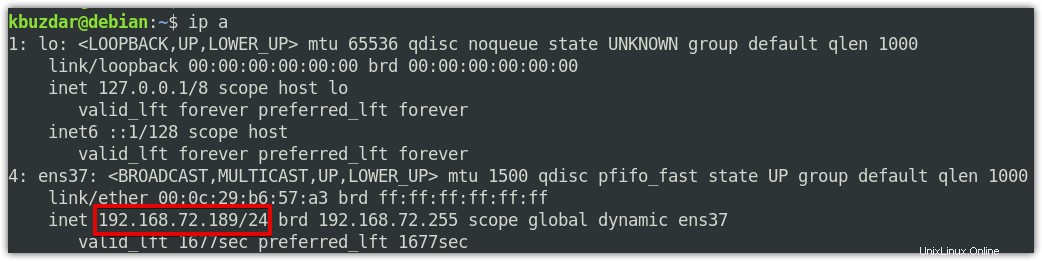
Anda dapat melihat alamat IP saat ini atau utama pada sistem kami adalah 192.168.72.189/24 di NIC ens37 .
2. Sekarang, kita akan menetapkan alamat IP sekunder untuk itu.
Untuk menetapkan alamat IP sekunder ke NIC, sintaksnya adalah sebagai berikut:
$ ip adder add <ip-address> dev <interface-name>
Misalnya, untuk menetapkan 10.1.1.10/8 sebagai IP sekunder ke NIC ens37 , kita akan menjalankan perintah berikut:
$ ip addr add 10.1.1.10/8 dev ens37
3. Sekarang, jalankan perintah berikut untuk memverifikasi apakah alamat IP sekunder telah ditambahkan ke NIC:
$ ip a
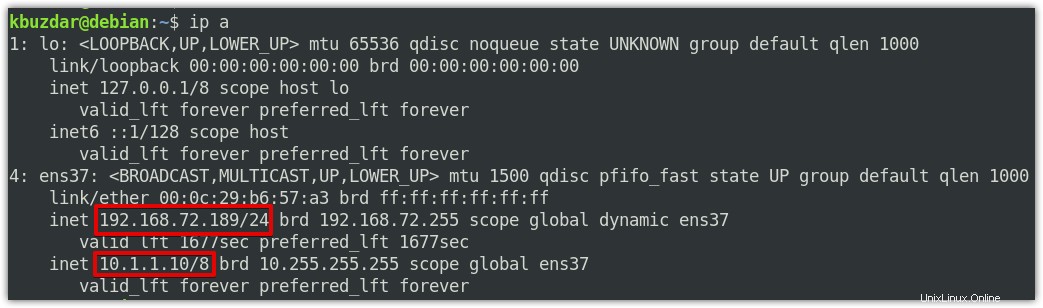
Demikian pula, Anda dapat menambahkan lebih banyak alamat IP ke NIC Anda. Namun, seperti yang telah dibahas sebelumnya, alamat IP ini bersifat sementara dan tidak dapat bertahan dari boot ulang.
Menghapus Beberapa alamat IP dari NIC
Ada dua cara untuk menghapus alamat IP tambahan dari NIC. Yang pertama adalah me-reboot sistem yang secara otomatis menghapus alamat IP sementara dari NIC. Namun, me-reboot sistem bukanlah solusi praktis. Alternatif dan cara yang tepat adalah dengan menghapus alamat IP secara manual menggunakan perintah “ip addr del”.
Berikut adalah perintah untuk menghapus alamat IP dari sistem:
$ sudo ip addr del <ip-address> dev <interface-name>
Misalnya, untuk menghapus alamat IP, 10.1.1.10/8 ditambahkan ke ens37 , kita akan menjalankan perintah berikut:
$ sudo ip addr del 10.1.1.10/8 dev ens37
Menambahkan Beberapa Alamat IP ke NIC Tunggal Secara Permanen
Perintah "ip addr" untuk sementara memberikan alamat IP sekunder ke NIC. Anda juga dapat menetapkan alamat IP sekunder secara permanen menggunakan antarmuka file konfigurasi sehingga tetap persisten bahkan jika sistem di-boot ulang. Mari kita lihat bagaimana melakukannya:
1. Sebelum mengkonfigurasi alamat IP sekunder, Anda dapat memeriksa alamat IP sistem saat ini dengan menjalankan perintah berikut:
$ ip a
atau
$ ifconfig
Berikut adalah tampilan dari perintah “ip a” pada sistem kami:
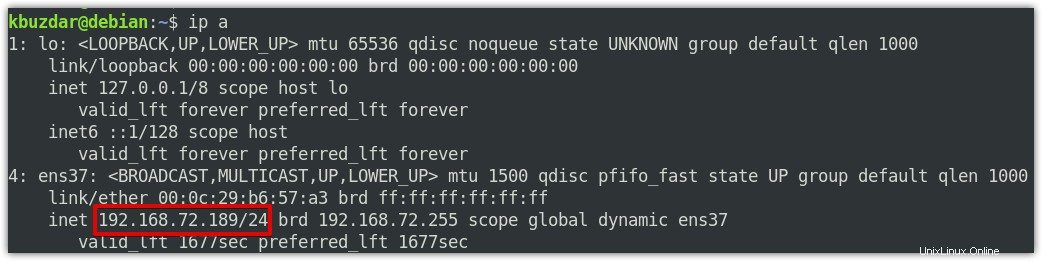
Anda dapat melihat alamat IP saat ini atau utama pada sistem kami adalah 192.168.72.189/24 di NIC ens37 . Sekarang kita akan menetapkan alamat IP sekunder untuk itu.
2. Edit NIC file konfigurasi sebagai berikut:
$ sudo nano /etc/network/interfaces
Ini adalah bagaimana file konfigurasi antarmuka default terlihat seperti:
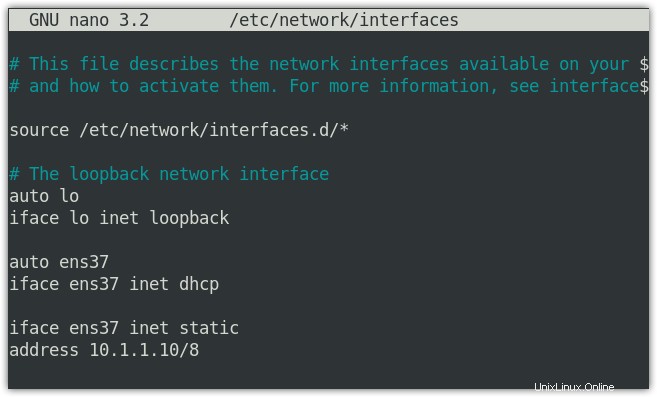
3. Sekarang, di bawah baris konfigurasi saat ini, tambahkan entri untuk alamat IP sekunder menggunakan sintaks berikut:
iface <interface-name> inet static address <ip-address>
Misalnya, untuk menetapkan 10.1.1.10/8 sebagai alamat IP sekunder untuk NIC ens37 , kami akan menambahkan entri berikut di /etc/network/interfaces berkas:
iface ens37 inet static address 10.1.1.10/8
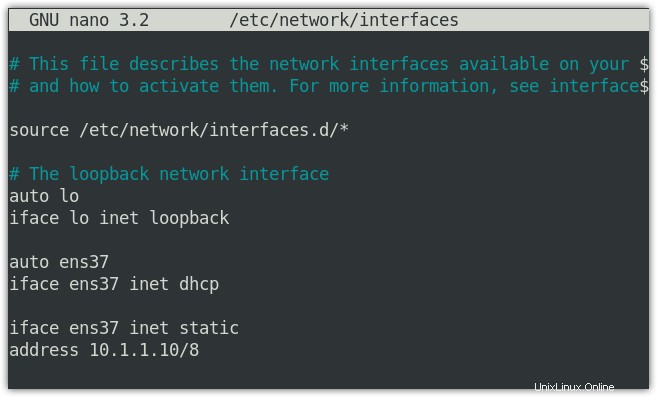
Demikian pula, Anda dapat menambahkan lebih banyak alamat IP ke NIC Anda. Setelah Anda selesai dengan konfigurasi, simpan dan tutup file konfigurasi antarmuka.
4. Sekarang, untuk menerapkan perubahan konfigurasi yang telah Anda buat ke file konfigurasi antarmuka, mulai ulang layanan jaringan sebagai berikut:
$ sudo systemctl restart networking.service
Di sisi lain, Anda juga dapat menerapkan perubahan konfigurasi dengan menurunkan dan membuka antarmuka jaringan.
Untuk menurunkan antarmuka jaringan, jalankan perintah berikut:
$ sudo ifdown ens37
Kemudian jalankan perintah berikut untuk memunculkannya:
$ sudo ifup ens37
5. Sekarang, jalankan perintah berikut untuk memverifikasi apakah alamat IP sekunder telah ditambahkan ke NIC:
$ ip a
Menghapus Beberapa alamat IP dari NIC
Anda juga dapat menghapus alamat IP yang ditetapkan secara permanen ke antarmuka jaringan. Begini caranya:
1. Edit konfigurasi antarmuka berkas:
$ sudo nano /etc/network.interfaces
2. Sekarang, hapus entri alamat IP tambahan yang telah Anda tambahkan ke NIC kecuali untuk alamat IP utama. Setelah selesai, simpan, dan tutup file.
3. Sekarang, restart layanan jaringan untuk menerapkan perubahan konfigurasi sebagai berikut:
$ sudo systemctl restart networking.service
Di sisi lain, Anda juga dapat menerapkan perubahan konfigurasi dengan menurunkan dan membuka antarmuka jaringan.
Untuk menurunkan antarmuka jaringan, jalankan perintah berikut:
$ sudo ifdown ens37
Kemudian jalankan perintah berikut untuk memunculkannya:
$ sudo ifup ens37
4. Sekarang, jalankan perintah berikut untuk memverifikasi apakah alamat IP sekunder telah dihapus ke NIC:
$ ip a
Dalam posting ini, Anda telah mempelajari cara menetapkan dan menghapus beberapa alamat IP ke dan dari satu NIC. Berdasarkan preferensi Anda, Anda dapat menetapkan beberapa alamat IP untuk sementara atau permanen seperti yang dijelaskan dalam posting ini.